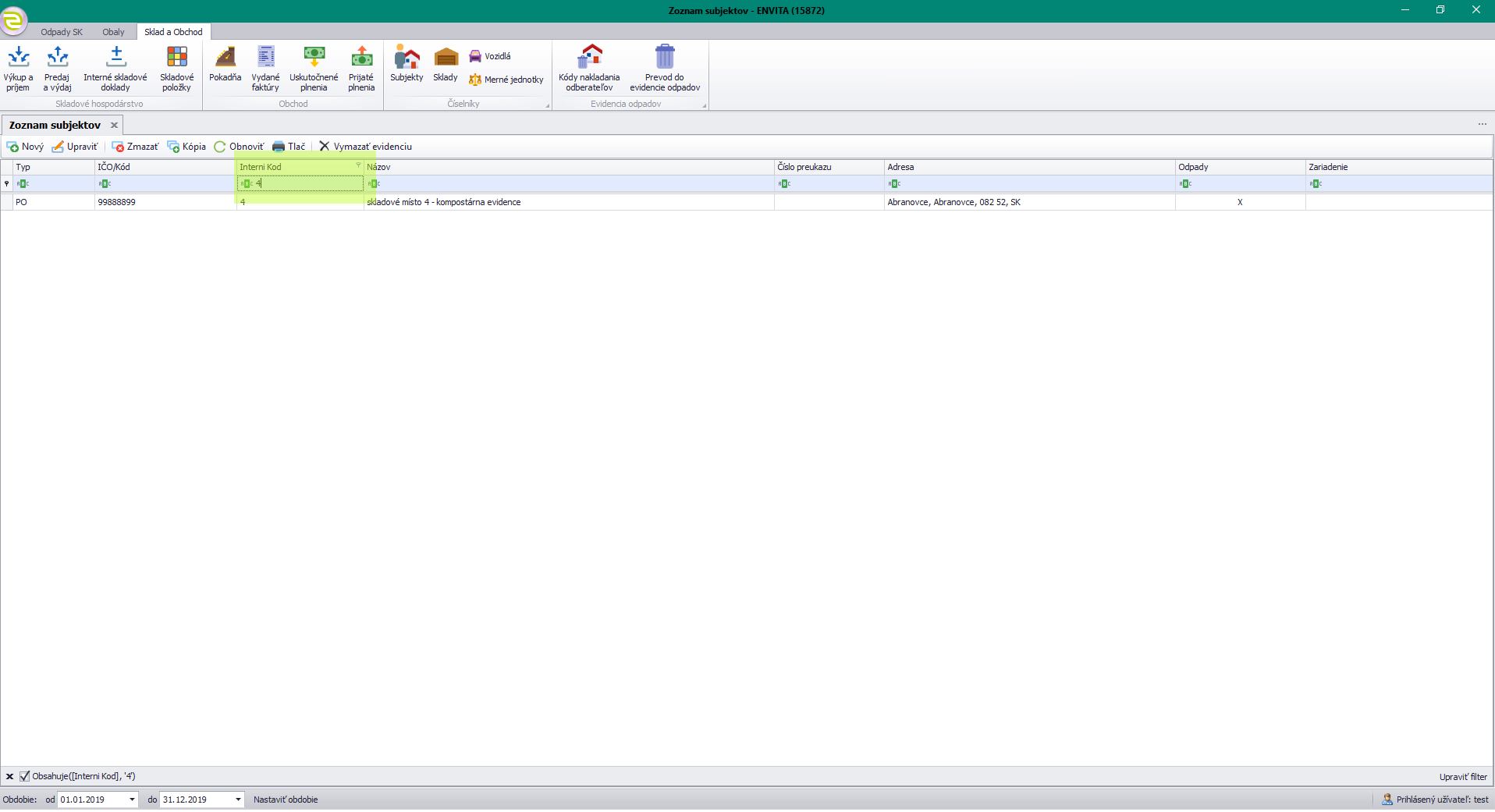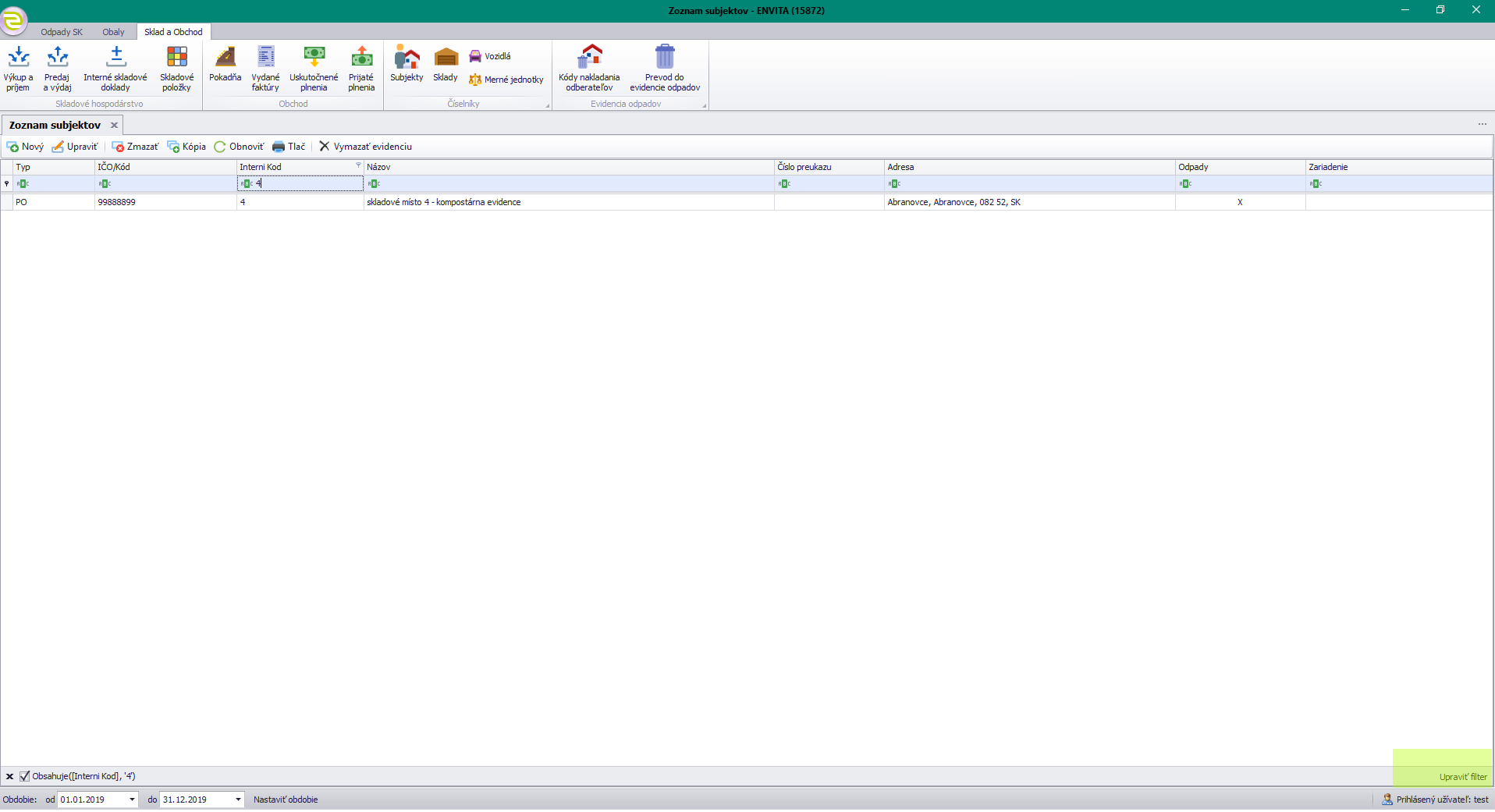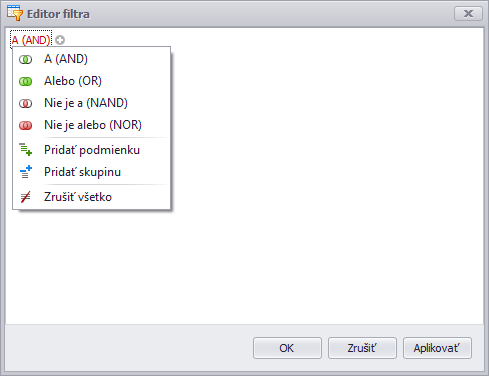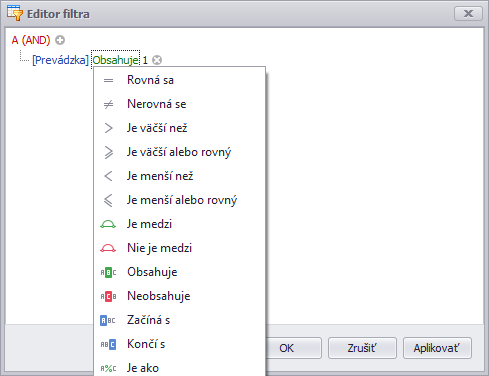Přehled skladové položky umožňuje zadávat nové skladové položky a zároveň umožňuje jejich správu.
Popis jednotlivých ovládacích prvků přehledu skladové položky
| ikona | klávesová zkratka | funkce |
|---|---|---|
| Ctrl + N | nový záznam | |
| Ctrl + U | editace / změna vybrané položky | |
| Delete | smazat vybraný záznam | |
| Ctrl + K | kopie vybraného záznamu | |
| F5 | obnova zobrazeného přehledu | |
| bez klávesové zkratky | tiskové menu | |
| bez klávesové zkratky | akce - specifické možnosti přehledu skladových položek |
Zadání nové skladové položky
| Popis jednotlivých polí a ovládacích prvků | |
|---|---|
| uloží vyplněný formulář | |
| uloží vyplněný formulář a otevře nový nevyplněný formulář pro další zadání | |
| zrušení formuláře | |
| přesměrování do Centra informací | |
| Kód | Vlastní zkrácené označení skladové položky. |
| Katalogové číslo | Výběr katalogového čísla, dle číselníku odpadů. Pokud je daná skladová položka odpad. |
| Název | Vlastní název skladové položky. |
| Režim | Výběr zda se jedná o skladovou položku v režimu "Nákup a prodej" nebo "Likvidace odpadu". |
Jednotka | Výběr měrné jednotky skladové položky. |
| Nákupní cena | Vyplnění nákupní ceny. |
| Prodejní cena | Vyplnění prodejní ceny. |
| Sazba DPH | Určení sazby DPH pro skladovou položku. |
| Přenesení daňové povinnosti | Určení zda se má uplatňovat režim přenesené daňové povinnosti pro danou skladovou položku.. |
| Poznámka | Textové pole pro poznámku. |
| Aktivní | Určení, zda je skladovou položku možné vybrat ve skladových pohybech. |
Zadání nové skladové položky provázané pro přenos do evidence odpadů
Pokud je skladová položka propojená s číselníkem odpadů a zároveň je zaregistrovaný modul odpady. Je zpřístupněna volba pro vybrání povolené činnost. Výběr této činnosti je důležitý pro přenos dat do evidence odpadů, proto je tato položka povinná.
Filtrování v přehledu skladové položky
Jednoduché filtrovanie
Jednoduché filtrovanie zobrazených dát je možné pomocou prvého riadku v prehľade. Stačí napísať do príslušnej kolónky čo sa má filtrovať. Dá sa kombinovať filtrovanie ve viacerých stĺpcoch. Toto filtrovanie sa dá použiť všade, kde je zobrazený tento prvý riadok pre filtrovanie
Kombinované filtrovanie
Zložitejšie filtrovanie sa sprístupní hneď potom, čo sa začne filtrovať podľa jednej hodnoty. V pravom spodnom rohu prehľadu sa objaví možnosť upraviť filter. Po kliknutí na túto voľbu sa otvorí detail nastavenia filtrovania.
V detailnom nastavení je možné nastaviť kombináciu neobmedzeného množstva podmienok. Tieto podmienky sa riadia podľa logických operátorov AND, OR, NAND a NOR. Obdobné nastavenie podmienok môžete nájsť napríklad pri filtrovaní príchodzej pošty v MS Outlook.